Die besten Microsoft Excel-Tastaturkurzbefehle für Windows- und macOS-Computer
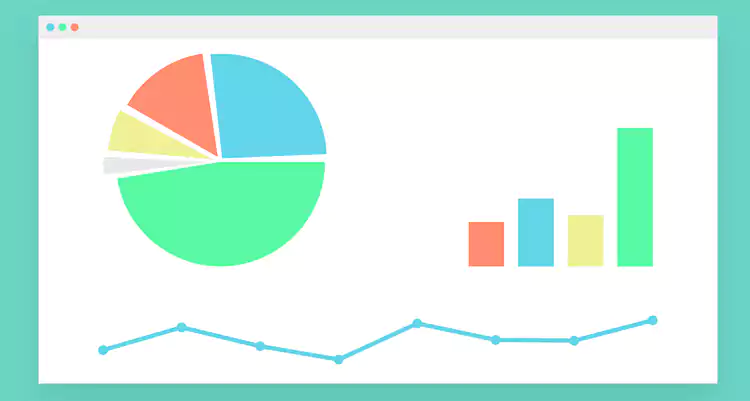
Wenn Sie bei Ihrer Arbeit täglich mit Excel-Tabellen zu tun haben, kennen Sie ganz sicher einige MS Excel-Tastenkombinationen. Die Verwendung von Tastaturkürzeln kann Ihre Produktivität steigern und Ihnen helfen, Informationen schnell zu formatieren und zu sortieren. Die Verwendung von Tastenkombinationen kann Ihnen wertvolle Zeit und Mühe ersparen und den gesamten Prozess der Erstellung einer Excel-Tabelle schneller und einfacher machen.
Inhaltsverzeichnis
Egal, ob Sie ein Excel-Veteran oder ein Anfänger sind, die vordefinierten Tastenkombinationen in der Tabellenkalkulationssoftware werden Ihnen immer nützlich sein. Im Folgenden haben wir eine Reihe von MS Excel-Tastenkombinationen aufgelistet. Aufgrund der Tastaturkonfiguration müssen Sie für Windows und macOS unterschiedliche Tasten drücken. Das Endergebnis ist jedoch im Allgemeinen dasselbe.
50+ MS Word Tastenkombinationen für Windows und macOS
Die Liste der MS Excel-Tastenkombinationen enthält Tastaturkürzel für einfache und erweiterte Funktionen. Natürlich erwarten wir nicht, dass Sie sich alle Excel-Tastenkombinationen merken können, also merken Sie sich diese Seite für eine spätere Verwendung. Sie können auch eine PDF-Datei mit Excel-Kurzbefehlen erstellen, indem Sie in den Druckeinstellungen die Seite als PDF speichern. Wenn Sie einen Mac verwenden, sollten Sie die Mac-Tastatursymbole kennen, d. h. die Modifikatortasten. Diese sind Befehl (oder Cmd) ⌘, Umschalttaste ⇧, Option (oder Alt) ⌥, Steuerung (oder Strg) ⌃ und Fn.
| Tastenkombinationen für MS Excel-Funktionen | Windows | Mac |
|---|---|---|
| Neue Arbeitsmappe erstellen | Strg + N | ⌘ + N |
| Arbeitsmappe öffnen | Strg + O | ⌘ + O |
| Arbeitsmappe speichern | Strg + S | ⌘ + S |
| Speichern unter | F12 | ⌘ + ⇧ + S |
| Datei drucken | Strg + P | ⌘ + P |
| Druckvorschaufenster öffnen | Strg + F2 | |
| Aktuelle Arbeitsmappe schließen | Strg + W | ⌘ + W |
| Excel schließen | Alt + F4 | ⌘ + Q |
| Optionen öffnen | Alt + F + T | ⌘ + , |
| Hilfe öffnen | F1 | ⌘ + / |
| Letzte Aktion rückgängig machen | Strg + Z | ⌘ + Z |
| Letzte Aktion wiederholen | Strg + Y | ⌘ + Y |
| Ausgewählte Zellen kopieren | Strg + C | ⌘ + C |
| Wiederholen der letzten Aktion | F4 | ⌘ + Y |
| Ausgewählte Zellen ausschneiden | Strg + X | ⌘ + X |
| Inhalt aus der Zwischenablage einfügen | Strg + V | ⌘ + V |
| Das Dialogfeld "Einfügen Spezial" anzeigen | Strg + Alt | ⌘ + ⌃ + V |
| Suchen und Ersetzen anzeigen | Strg + F | ⌘ + F |
| Suchen und Ersetzen anzeigen und Ausgewählte ersetzen | Strg + H | ⌃ + H |
| Nächste Übereinstimmung suchen | Umschalt + F4 | ⌘ + G |
| Vorherige Übereinstimmung suchen | Strg + Umschalt + F4 | ⌘ + ⇧ + G |
| Eingebettetes Diagramm erstellen | Alt + F1 | Fn + ⌥ + F1 |
| Diagramm in neuem Arbeitsblatt erstellen | F11 | Fn + F11 |
| Ziehen und Ausschneiden | ziehen | ziehen |
| Ziehen und Kopieren | Strg + ziehen | ⌥ + ziehen |
| Ziehen und Einfügen | Umschalt + ziehen | ⇧ + ziehen |
| Ziehen und Einfügen einer Kopie | Strg + Umschalt + ziehen | ⌥ + ⇧ + ziehen |
| Auf Arbeitsblatt ziehen | Alt + ziehen | ⌘ + ziehen |
| Ziehen, um Arbeitsblatt zu duplizieren | Strg + ziehen | ⌥ + ziehen |
| Tabelle einfügen | Strg + T | ⌃ + T |
| Autofilter umschalten | Strg + Umschalt + L | ⌘ + ⇧ + F |
| Filter einschalten | Alt + ↓ | ⌥ + ↓ |
| Tabellenzeile auswählen | Shift + Leertaste | ⇧ + Leertaste |
| Markieren der Tabellenspalte | Strg + Leertaste | ⌃ + Leertaste |
| Tabelle auswählen | Strg + A | ⌘ + A |
| Slicer-Filter löschen | Alt + C | ⌥ + C |
| Gesamte Tabellenzeile umschalten | Strg + Umschalt + T | ⌘ + ⇧ + T |
| Einen Bildschirm nach rechts verschieben | Alt + Pg + Dn | Fn + ⌥ + ↓ |
| Einen Bildschirm nach links verschieben | Alt + Pg + Up | Fn + ⌥ + ↑ |
| Einen Bildschirm nach oben verschieben | Pg + Up | Fn + ↑ |
| Einen Bildschirm nach unten verschieben | Pg + Dn | Fn + ↓ |
| Bewegen zum rechten Rand des Datenbereichs | Strg + → | ⌃ + → |
| Bewegen zum linken Rand des Datenbereichs | Strg + ← | ⌃ + ← |
| Bewegen zum oberen Rand des Datenbereichs | Strg + ↑ | ⌃ + ↑ |
| Bewegen an den unteren Rand des Datenbereichs | Strg + l↓ | ⌃ + ↓ |
| Bewegen an den Anfang der Zeile | Home | Fn + ← |
| Bewegen zur letzten Zelle im Arbeitsblatt | Strg + Ende | Fn + ⌃ + → |
| Zur ersten Zelle des Arbeitsblatts springen | Strg + Start | Fn + ⌃ + ← |
| Zum Hyperlink zurückkehren | Strg + G + Enter | ⌃ + G + Return |
| Zur nächsten Registerkarte wechseln | Strg + Tab | ⌃ + Tab |
| Zur vorherigen Registerkarte wechseln | Strg + Umschalt + Tab | ⌃ + ⇧ + Tab |
| Vollbild umschalten | Strg + Umschalt + F1 | ⌃ + ⌘ + F |
| Ein neues Arbeitsblatt einfügen | Umschalt + F11 | fn + ⇧ + F11 |
| Zum nächsten Arbeitsblatt wechseln | Strg + Pg + Dn | Fn + ⌃ + ↓ |
| Zum vorherigen Arbeitsblatt wechseln | Strg + Pg + Up | Fn + ⌃ + ↑ |
| Zum nächsten Bereich wechseln | F6 | Fn + F6 |
| Zum vorherigen Bereich wechseln | Umschalttaste + F6 | Fn + ⇧ + F6 |
| Zur nächsten Arbeitsmappe wechseln | Strg + Tab | ⌃ + Tab |
| Zur vorherigen Arbeitsmappe wechseln | Strg + Umschalt + Tab | ⌃ + ⇧ + Tab |
| Minimieren des aktuellen Arbeitsmappenfensters | Strg + F9 | ⌘ + M |
| Maximieren des aktuellen Arbeitsmappenfensters | Strg + F10 | fn + ⌃ + F10 |
| Zeilen einfügen | Strg + Umschalt + + | ⌘ + ⇧ + + |
| Spalten einfügen | Strg + Umschalt + + | ⌘ + ⇧ + + |
| Dialogfeld "Löschen" anzeigen | Strg + - | ⌘ + - |
| Zeilen löschen | Strg + - | ⌘ + - |
| Spalten löschen | Strg + - | ⌘ + - |
| Zeilen ausblenden | Strg + 9 | ⌃ + 9 |
| Zeilen wieder einblenden | Strg + Umschalt + 9 | ⌃ + ⇧ + 9 |
| Spalten ausblenden | Strg + 0 | ⌃ + 0 |
| Spalten wieder einblenden | Strg + Umschalt + 0 | ⌃ + ⇧ + 0 |
| Zeilen oder Spalten gruppieren | Alt + Umschalt + → | ⌘ + ⇧ + K |
| Gruppierung von Zeilen oder Spalten aufheben | Alt + Umschalt + ← | ⌘ + ⇧ + J |
| Gliederungssymbole ein- oder ausblenden | Strg + 8 | ⌃ + 8 |
| Vergrößern | Strg + Alt + + | ⌥ + ⌘ + + |
| Herauszoomen | Strg + Alt + - | ⌥ + ⌘ + - |
| Links ausrichten | Alt + H + A + L | ⌘ + L |
| Rechtsbündig ausrichten | Alt + H + A + R | ⌘ + R |
| Spiegelstrich hinzufügen | Alt + H + 6 ⌃ + | ⌥ + Tab |
| Einzug entfernen | Alt + H + 5 ⌃ + | ⌥ + ⇧ + Tab |
| Schriftgröße um eine Stufe erhöhen | Alt + H + FG | ⌘ + ⇧ + > |
| Schriftgröße um eine Stufe verkleinern | Alt + H + FK | ⌘ + ⇧ + < |
| Allgemeines Format anwenden | Strg + Umschalt + ~ | ⌃ + ⇧ + ~ |
| Währungsformat anwenden | Strg + Umschalt + $ | ⌃ + ⇧ + $ |
| Prozentformat anwenden | Strg + Umschalt + % | ⌃ + ⇧ + % |
| Wissenschaftliches Format anwenden | Strg + Umschalt + ^ | ⌃ + ⇧ + ^ |
| Datumsformat anwenden | Strg + Umschalt + # | ⌃ + ⇧ + # |
| Zeitformat anwenden | Strg + Umschalt + @ | ⌃ + ⇧ + @ |
| Zahlenformat anwenden | Strg + Shift + ! | ⌃ + ⇧ + ! |
